Joseph McCoy
0
2682
316

Ci sono molte ragioni per cui le persone sono riluttanti a provare Linux. Il più grande di questi motivi è che l'installazione di Linux richiede generalmente alle persone di fare una lista di compiti difficili e non familiari. Tuttavia, ho intenzione di introdurre “virtualizzazione” che è un termine di fantasia per far girare Linux come qualsiasi altro programma in Windows. Il seguente articolo ti guiderà attraverso il processo di configurazione di Linux in modo da poterlo eseguire come qualsiasi altro programma in Windows. Non essere intimato, queste istruzioni sono pensate per i principianti assoluti e non ti imporranno di fare nulla di sconosciuto, di minaccia o permanente sul tuo computer. Quando hai finito sarai in grado di eseguire Linux come qualsiasi altro programma in Windows e condividere file tra Linux e Windows.
Il primo passo è installare VMWare Player. Questo è un programma gratuito e si installa come qualsiasi altro programma Windows. Puoi andare alla homepage del lettore VMWare e scaricarlo. Dovrai rispondere a un breve sondaggio. Pubblicità
Il secondo passo è scaricare Linux. Esistono molti diversi tipi di Linux con vari programmi e configurazioni. Capire questo può essere difficile se non hai mai provato Linux. Puoi confrontare le diverse versioni di Linux a Windows XP. C'è Windows XP Home, Windows XP Professional e Windows XP Media Center Edition. Quando scarichi Linux, sarà nel formato di .ISO. Non preoccuparti se non hai mai visto questo tipo di file prima. Di seguito elencherò diverse versioni di Linux. Devi scaricare solo una versione. I diversi sapori di Linux si differenziano per dimensioni e, quindi, per quanto tempo dovranno essere scaricati. Per il resto di questo tutorial, userò una versione di Linux nota come Fedora. Tuttavia, ha una dimensione di 682 MB e può richiedere molto tempo per il download. Se non vuoi aspettare Fedora puoi completare il remapper di questo tutorial ugualmente bene con qualsiasi altra versione di Linux. Si prega di notare che questa lista non è affatto esaustiva e ci sono centinaia di altre versioni di Linux disponibili. Volevo compilare una breve lista per facilitare la scelta:
Fedora (682 MB)
Ubuntu (698,4 MB)
Suse (679,3 MB)
Damn Small Linux (50,8 MB)
Puppy Linux (84 MB)
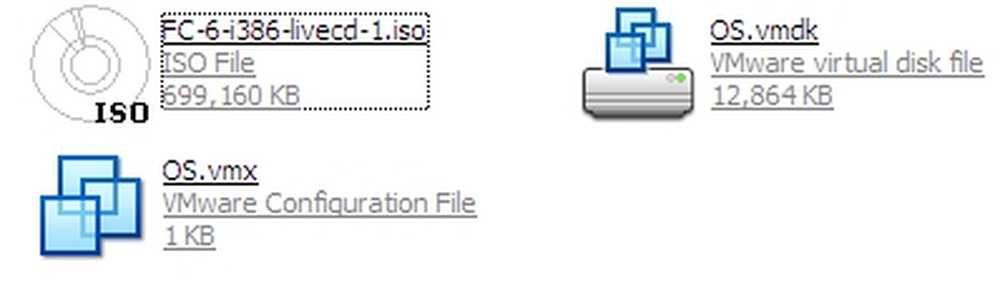
Il terzo passo è impostare VMWare per comunicare con Linux. È necessario farlo scaricando un file da Wolphination. Il seguente è il collegamento diretto: OS.zip. Dopo aver scaricato OS.zip, estrane il contenuto nell'unità C :. Ora dovresti avere C: OS. All'interno della cartella del sistema operativo voglio che tu metta la tua versione di Linux. Quindi sul mio computer, all'interno di C: OS ho OS.VMX, OS.vmdk e FC-6-i386-livecd-1.iso (questo è mostrato sopra). Siamo quasi pronti per eseguire Linux per la prima volta. Pubblicità
Leggi Successivo

Come fare cambiamenti nella vita per essere la migliore versione di te

Come apportare cambiamenti positivi ora (e iniziare a vivere una vita appagante)

Cosa fare quando sei annoiato al lavoro (e perché ti senti annoiato in realtà)
Scorri verso il basso per continuare a leggere l'articoloIl quarto passaggio consiste nell'impostare il file di configurazione VMWare. Questo file si chiama OS.VMX, è necessario fare clic con il tasto destro su questo file e selezionare “Aperto con… ” e scegli Blocco note. Sulla linea che dice ide1: 0.fileName “C: il tuo file” è necessario modificare questo per indicare la versione di Linux che hai scaricato. Quindi nel mio caso sarebbe cambiato in C: OSFC-6-i386-livecd-1.iso. Ora salva nuovamente il file e sei pronto per andare. Fare clic su OS.vmx e VMWare si aprirà e verrà avviato Linux. Potrebbe volerci un minuto o due perché Linux si avvii (a seconda di quanta RAM ha il tuo computer).
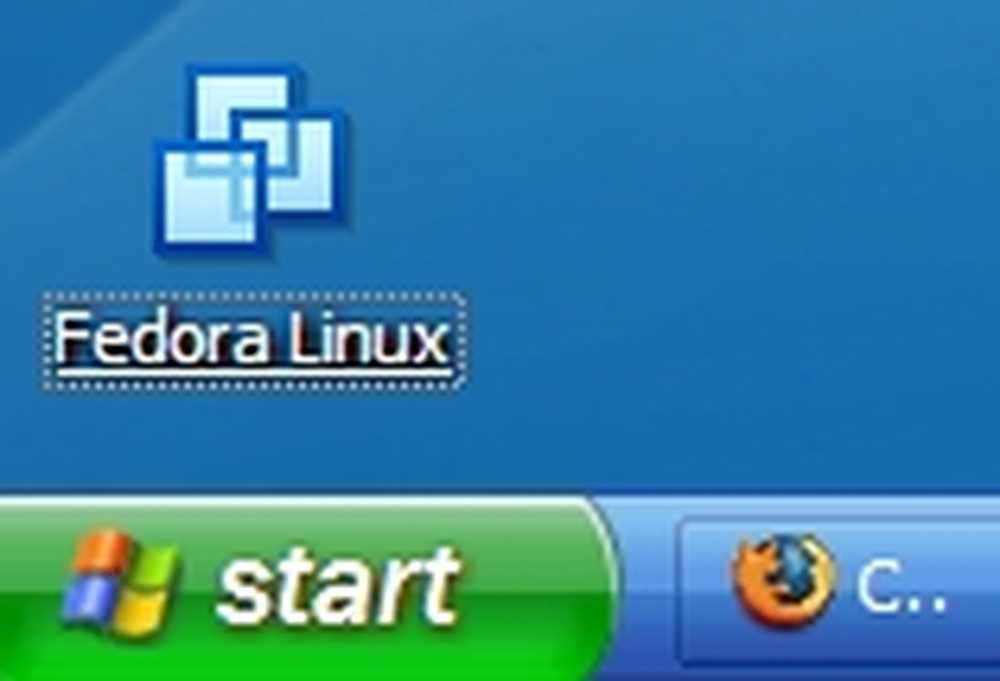
Congratulazioni, ora puoi eseguire Linux come qualsiasi altro programma in Windows! Per creare un collegamento da mettere sul desktop, fai clic con il tasto destro su OS.VMX e scegli Crea collegamento. Trascina il collegamento sul desktop (o nella posizione desiderata) e Linux verrà avviato quando si fa clic. La mia scorciatoia è mostrata sopra. Pubblicità
Condivisione di file tra Linux e Windows
Usare Linux su Windows sarà molto più utile se è possibile condividere file tra Linux e Windows. Questo processo è davvero facile da configurare. La prima cosa che devi fare è creare un “Nuova cartella” sul desktop di Windows. Fare clic con il tasto destro sulla cartella e scegliere “Condivisione e sicurezza ... ”. Nella schermata seguente, scegli “Condividi questa cartella sulla rete” e “Consenti agli utenti della rete di cambiare i miei file.” Ciò consentirà a Linux di leggere e scrivere nella cartella.
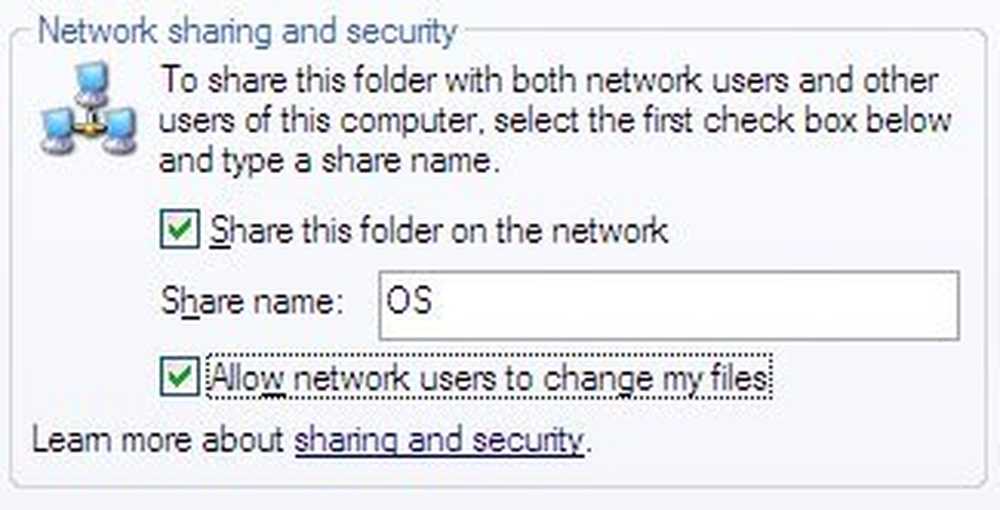
In Linux, vai su Places >> Network Servers e dovresti vedere il tuo computer. Fai doppio clic sul tuo computer e vedrai tutte le tue cartelle condivise. Tutti i dati che vorresti utilizzare in Linux e Windows dovrebbero essere salvati in questa cartella. Pubblicità
Non esitate a porre domande nei commenti. Ti guideremo attraverso qualsiasi parte di questo processo se rimarrai bloccato. Godere!
Note: le seguenti note sono in qualche modo tecniche in dettaglio:
1. I link per il download elencati sopra sono per “CD live.” I Live CD ti consentono di usare Linux senza installare nulla sul tuo disco rigido.
2. Se i mirror collegati in precedenza sono molto lenti, puoi trovare link di download alternativi sulla homepage di ciascuna versione di Linux.
3. Poiché Linux verrà eseguito come Live CD, se si spegne e si esce dalla macchina virtuale (uscire da VMWare) si perderanno le informazioni. Tuttavia, c'è un modo per aggirare questo. Basta scegliere “sospendere” e VMWare sospenderà e uscirà dallo stato della macchina virtuale. Questo non prenderà alcun ricordo e ti permetterà di farlo “salvare” dati alla tua macchina virtuale.
4. I passaggi precedenti funzionano altrettanto bene su Linux e Mac.











